在工作或娱乐时,我们可能会需要将电脑屏幕投射到其他显示设备上。但有时候,投屏之后可能会遇到屏幕方向错误的问题,导致内容显示不正确。本文将详细指导你如何...
2025-07-11 15 电脑屏幕
在使用电脑过程中,屏幕突然黑屏是一种常见的问题,且可能由多种原因造成。当我们发现电脑屏幕越过自动黑屏时,常常会感到困扰和不便。本文针对此问题提供详细的解决方案,帮助您快速定位问题原因,并进行针对性修复。
我们需要确认是否是硬件问题导致了电脑屏幕自动黑屏。
1.1连接线检查
步骤1:断电并关闭电脑,打开机箱或笔记本后盖,检查显示器与显卡之间的连接线是否有松动或损坏。
步骤2:确保所有连接线均被牢固连接,若怀疑线缆问题,试着更换一根新的连接线重新连接。
1.2显示器状态检查
步骤1:检查显示器电源指示灯是否亮起,确认显示器是否正常工作。
步骤2:尝试将显示器连接至其他电脑,以验证是否是显示器本身故障。
1.3内存条检查
步骤1:断电并打开机箱,取出内存条。
步骤2:使用橡皮擦清洁内存条金手指部分,并重新插紧内存条,确保其与主板接触良好。
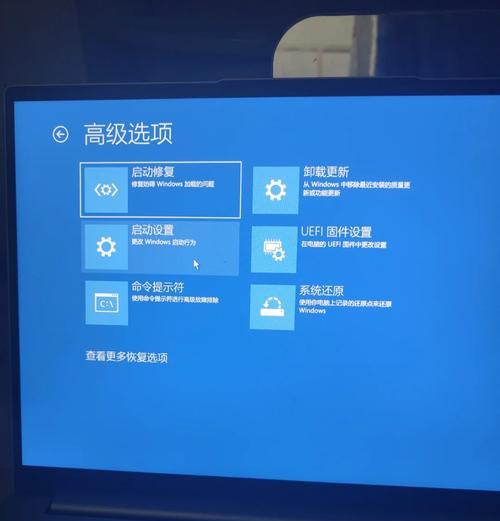
若硬件层面无明显问题,我们需要转向软件层面进行排查。
2.1系统设置检查
步骤1:进入控制面板,找到“电源选项”。
步骤2:检查屏幕超时设置,确保电脑不会因为短时间无操作而自动进入睡眠或休眠模式。
2.2驱动程序更新或重装
步骤1:更新或重装显卡驱动程序。可通过设备管理器卸载当前驱动,然后从主板官网下载最新驱动安装。
2.3系统还原或重装
步骤1:如果以上步骤均无效,系统设置或系统文件可能出现了问题。
步骤2:尝试进行系统还原到问题出现前的状态。
步骤3:如果问题依旧无法解决,考虑备份重要数据,进行系统重装。
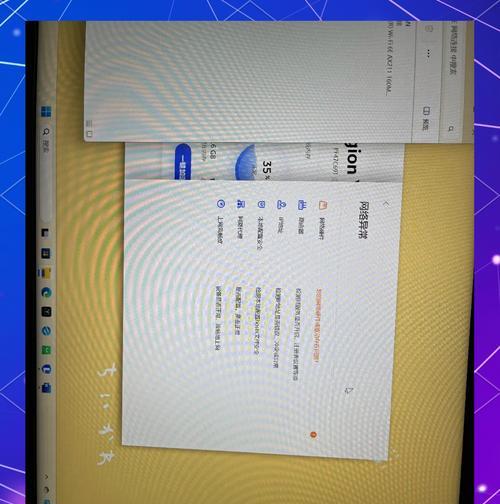
3.1电源管理设置导致
有时错误的电源管理设置会导致屏幕在短时间无操作后自动关闭。检查电源管理设置,合理配置,以防止意外黑屏。
3.2病毒或恶意软件
电脑受到病毒或恶意软件感染也可能导致各种奇怪的行为,包括自动黑屏。运行杀毒软件进行全面扫描。
3.3硬盘空间不足
硬盘空间不足会影响系统及应用程序的正常运行。检查磁盘空间,清理不必要的文件和软件。
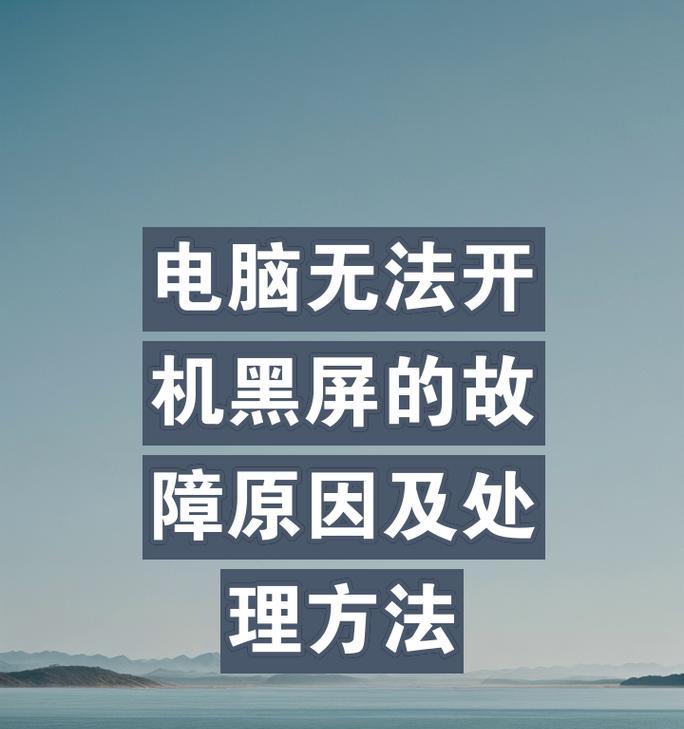
4.1定期维护电脑硬件
定期清洁电脑内部,避免灰尘积累,保持硬件的正常运作。
4.2正确的主题使用习惯
避免长时间运行大量程序,适时重启电脑释放资源。
4.3及时备份数据
养成定期备份的习惯,数据是不可替代的宝贵财产。
电脑屏幕越过自动黑屏的问题可能由多种因素造成,从而需要我们细致检查并采取相应的解决措施。通过本文的指导,相信您可以找出问题所在,并成功修复,让电脑恢复正常的使用状态。遇到此类问题时,不要慌张,按照步骤仔细排查,相信您一定能够顺利解决。
标签: 电脑屏幕
版权声明:本文内容由互联网用户自发贡献,该文观点仅代表作者本人。本站仅提供信息存储空间服务,不拥有所有权,不承担相关法律责任。如发现本站有涉嫌抄袭侵权/违法违规的内容, 请发送邮件至 3561739510@qq.com 举报,一经查实,本站将立刻删除。
相关文章

在工作或娱乐时,我们可能会需要将电脑屏幕投射到其他显示设备上。但有时候,投屏之后可能会遇到屏幕方向错误的问题,导致内容显示不正确。本文将详细指导你如何...
2025-07-11 15 电脑屏幕

台式电脑屏幕是我们日常工作中不可或缺的工具,长时间使用难免会在屏幕上积聚灰尘和指纹,影响显示效果。正确的擦拭方法不仅能保持屏幕的清晰度,还能避免对屏幕...
2025-07-02 11 电脑屏幕
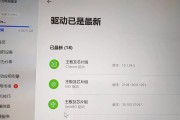
导读随着技术的发展,荣耀电脑逐渐成为许多用户办公与娱乐的重要工具。但是,当您在使用荣耀电脑过程中,如果遇到屏幕跳动的问题,可能会给您的使用体验带来...
2025-06-02 27 电脑屏幕

当您使用平板电脑时,可能会遇到屏幕背光灯无法关闭的情况。背光灯的持续开启不仅会缩短电池的使用寿命,还可能影响您在特定场合下的使用体验。本文将为您提供平...
2025-05-27 41 电脑屏幕

平板电脑以其便携性和多功能性成为不少用户的首选设备。然而,随着使用时间的增长,屏幕可能出现损坏或显示问题,这时您可能需要自行拆卸更换屏幕。在进行这一操...
2025-04-20 49 电脑屏幕

随着科技的发展,人们越来越多地将平板电脑作为第二屏幕使用,以提高工作效率和享受更好的娱乐体验。将电脑屏幕投影到平板上就是实现这一目的的常用方法之一。本...
2025-04-14 43 电脑屏幕